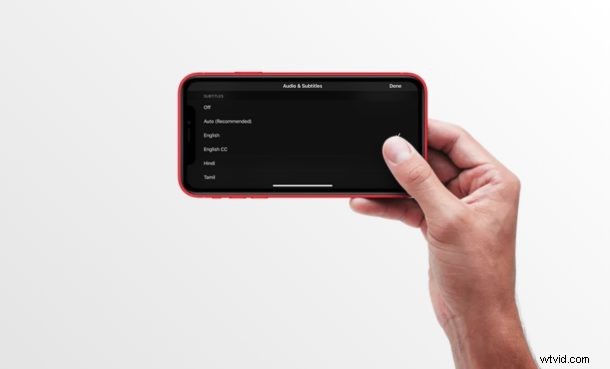
El inglés es el idioma predeterminado para los subtítulos mientras ve videos en un iPhone y iPad. Sin embargo, esto se puede cambiar fácilmente a un idioma diferente, si el inglés no es su primer idioma o si está usando subtítulos para ayudar a aprender un idioma extranjero.
Los servicios de transmisión de video más populares permiten a los usuarios elegir un idioma diferente para los subtítulos. Sin embargo, no todos los idiomas están disponibles en todas partes. Esto también depende de su geolocalización, ya que los servicios intentan atender a los consumidores locales. Por ejemplo, es posible que tenga la opción de cambiar a subtítulos en francés si vive en Francia, pero no necesariamente encontrará lo mismo si vive en India, donde en su lugar puede tener la opción de elegir hindi.
Independientemente de dónde resida, lo más probable es que pueda cambiar a su idioma local para los subtítulos, siempre que esté disponible. En este artículo, discutiremos exactamente cómo puede cambiar el idioma de los subtítulos en iPhone y iPad.
Cómo cambiar el idioma de los subtítulos en iPhone y iPad
Cambiar el idioma de los subtítulos en su iPhone y iPad es un procedimiento bastante simple y directo. Sin más preámbulos, abra cualquier servicio de transmisión o medios que haya comprado en iTunes y siga los pasos a continuación.
- Mientras reproduce el contenido del video, toque la pantalla para acceder al menú de reproducción. Toque el ícono de subtítulos como se muestra en la captura de pantalla a continuación. Este ícono puede estar ubicado en cualquier lugar, según la aplicación que use para la reproducción de video.

- Como puede ver aquí, podrá elegir cualquiera de sus idiomas locales para los subtítulos. Una vez que haya terminado de seleccionar su idioma preferido, toque "Listo" ubicado en la esquina superior derecha de la pantalla.
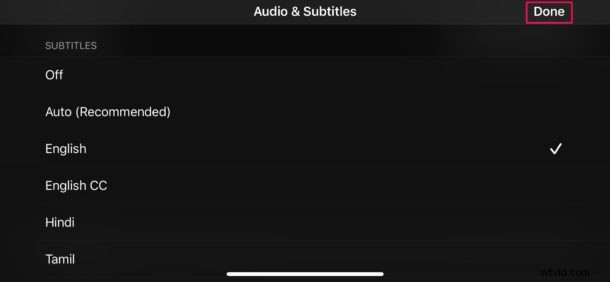
Eso es todo al respecto. Ahora sabe cómo cambiar el idioma de los subtítulos para varias plataformas de transmisión en su iPhone y iPad. Bastante fácil, ¿verdad?
Una vez que haya configurado el idioma de los subtítulos en un idioma diferente dentro de una aplicación de servicio de transmisión como Netflix o Apple TV+, no tiene que preocuparse por repetir este procedimiento cada vez que comience a ver una película o programa de TV diferente. El idioma que seleccionó permanecerá como el idioma de subtítulos predeterminado para esa aplicación en particular. Por supuesto, tendrá que cambiar el idioma de los subtítulos en otras aplicaciones, dependiendo de cuál esté usando.
Del mismo modo, también puede cambiar el idioma del audio dentro de estas aplicaciones de transmisión, si tiene problemas para entender el inglés o si simplemente prefiere escuchar la película doblada en otro idioma. Sin embargo, al igual que con los subtítulos, solo puede cambiar a un idioma diferente si está disponible.
Si siempre confía en los subtítulos mientras mira contenido de video, es posible que le interese personalizar la apariencia de sus subtítulos. Puede ajustar el tamaño de fuente, el color, la opacidad, etc. de los subtítulos para mejorar la legibilidad y hacerlo más fácil de leer, o simplemente más agradable a la vista.
Ahora ya sabe cómo cambiar a su idioma de subtítulos nativo, local o preferido para ver películas y programas de TV en su iPhone y iPad. Siempre que la opción de idioma esté disponible, no debería tener problemas para configurarla.
¿Tiene algún consejo útil, sugerencias o experiencias interesantes con los idiomas de subtítulos en iPhone y iPad? Háganos saber en los comentarios y comparta sus opiniones también.
